Jak korzystać z Media Player Classic
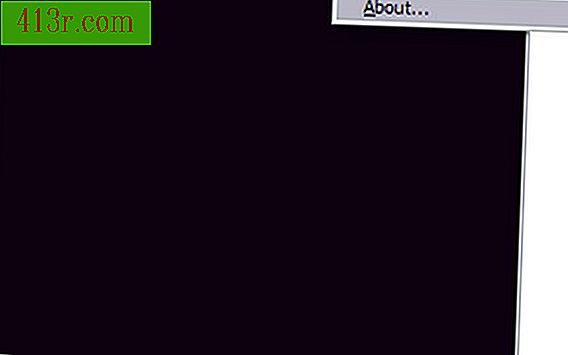
Krok 1
Odwiedź free-codecs.com i kliknij "K-Lite Mega Codec Pack". Kodeki są używane w oprogramowaniu odtwarzacza wideo do interpretacji odtwarzania audio i wideo. Jeśli nie masz odpowiednich kodeków, wideo ani dźwięk nie będą działać po przesłaniu filmu. Pakiet K-Lite Mega Codec oferuje szeroką gamę kodeków dla odtwarzaczy takich jak Media Player Classic, które są w stanie z nich korzystać.
Krok 2
Kliknij "Pobierz K-Lite Mega Codec", a następnie kliknij dowolny link, aby pobrać pakiet kodeków. Na liście dołączonych funkcji pakietu K-Lite Mega codec znajdują się dwie wersje Media Player Classic, kino i dom. Ten przewodnik koncentruje się na zwykłej wersji Media Player Classic. Pobranie wynosi około 19, 4 MB.
Krok 3
Zainstaluj pakiet K-Lite Mega Codec Pack (wersja 4.9.5 w tym podręczniku). Wybierz standardową wersję Media Player Classic podczas instalacji, a następnie kontynuuj z domyślnymi opcjami.
Krok 4
Wpisz "mplayerc" bez cudzysłowów w menu Start "Uruchom", a następnie naciśnij Enter, aby uruchomić Media Player Classic. Program instalacyjny K-Lite domyślnie nie tworzy ikony na pulpicie programu Media Player Classic.
Krok 5
Po uruchomieniu programu kliknij "Plik" na pasku menu. Menu Plik zawiera następujące opcje: Otwórz szybki plik: otwórz folder Moje dokumenty. Otwórz plik: daje dwa pola do wprowadzenia lokalizacji pliku wideo i dołączonego pliku kopii. Jeśli nie wiesz, gdzie znajduje się plik, kliknij "Przeglądaj", aby znaleźć go na swoim komputerze. Otwórz DVD: otwórz folder DVD, jeśli istnieje. Otwórz urządzenie: otwórz wszystkie urządzenia wejściowe podłączone do twojego komputera. Open disk: odczytuje zawartość dysku, jeśli jest dostępna. Zamknij: zamyka menu Plik. Zapisz jako: zapisz otwarte wideo z nową nazwą pliku. Zapisz obraz: Wykonaj zrzut ekranu z filmu. Procesor, który jest częścią oprogramowania interpretującego wideo, nie zezwala na tę opcję. Zapisz miniatury: zapisuje miniatury utworzone z filmu. Ta funkcja nie jest dostępna w przypadku niektórych parametrów renderowania. Baza danych napisów: umożliwia wyszukiwanie, przesyłanie i pobieranie napisów do filmu, jeśli są one dostępne. Właściwości: podaje informacje o odtwarzanym pliku. Narzędzia: ma konwerter DMS. DMS to rozszerzenie pliku do przesyłania strumieniowego wideo. Wyjdź: wychodzi Media Player Classic.
Krok 6
Kliknij "Wyświetl". Menu Widok oferuje opcje wyświetlania zawartości Media Player Classic. Dostępne są następujące funkcje: Tytuł i menu: usuń zaznaczenie "Legenda menu" i ukryj górną część okna oraz pasek menu. Pasek wyszukiwania: ukryj lub pokaż pasek osi czasu pod oknem odtwarzania. Sterowanie: ukryj lub pokaż elementy sterujące odtwarzacza. Informacje: używane w trybie pełnoekranowym do wyświetlania sterowania odtwarzaniem, statystyki i statusu. Statystyki: pokazuje liczbę klatek na sekundę, przesunięcie synchronizacji i inne informacje o odtwarzaniu. Status: wskazuje, czy wideo jest odtwarzane, wstrzymane czy zatrzymane i pokazuje aktualny czas wykonania. Kliknięcie ikony głośnika zmienia się w cisza. Subresync: używany z plikami napisów oddzielnie. Lista odtwarzania: pokazuje listę odtwarzania. Przechwyć: działa, gdy obecne jest urządzenie przechwytujące. Edytor cieni: umożliwia określenie, które shadery są aktywne. Shadery to instrukcje do renderowania wideo. Presets: lista, która pokazuje właściwości pliku. Pełny ekran: ekran wyświetlacza rozszerza się do maksimum. Zoom: powiększ obraz wideo. Ramka wideo: umożliwia modyfikację rozmiaru okna odtwarzania i współczynnika proporcji. Pan & Scan: więcej opcji oglądania wideo. On Top: ustaw Media Player Classic, aby zawsze znajdował się przed lub za innymi aktywnymi programami. Opcje: otwórz więcej opcji Media Player Classic.
Krok 7
Kliknij "Przeglądaj". Menu nawigacji jest aktywne tylko wtedy, gdy masz dysk DVD, który można odczytać na dysku. Standardowe elementy sterujące menu DVD można znaleźć w menu nawigacji.
Krok 8
Kliknij "Ulubione". Menu Ulubione udostępnia opcje tworzenia listy ulubionych plików audio i wideo oraz łączenia się z nimi. Możesz także uporządkować listę ulubionych za pomocą menu Ulubione.
Krok 9
Kliknij "Pomoc" Pomoc zawiera listę linków do dodatkowej pomocy i rozwiązywania problemów dla Media Player Classic.
W odtwarzaczu jest wiele opcji, jednak zawsze możesz dwukrotnie kliknąć dowolne audio lub wideo, aby zobaczyć właściwości pliku w Media Player Classic.







